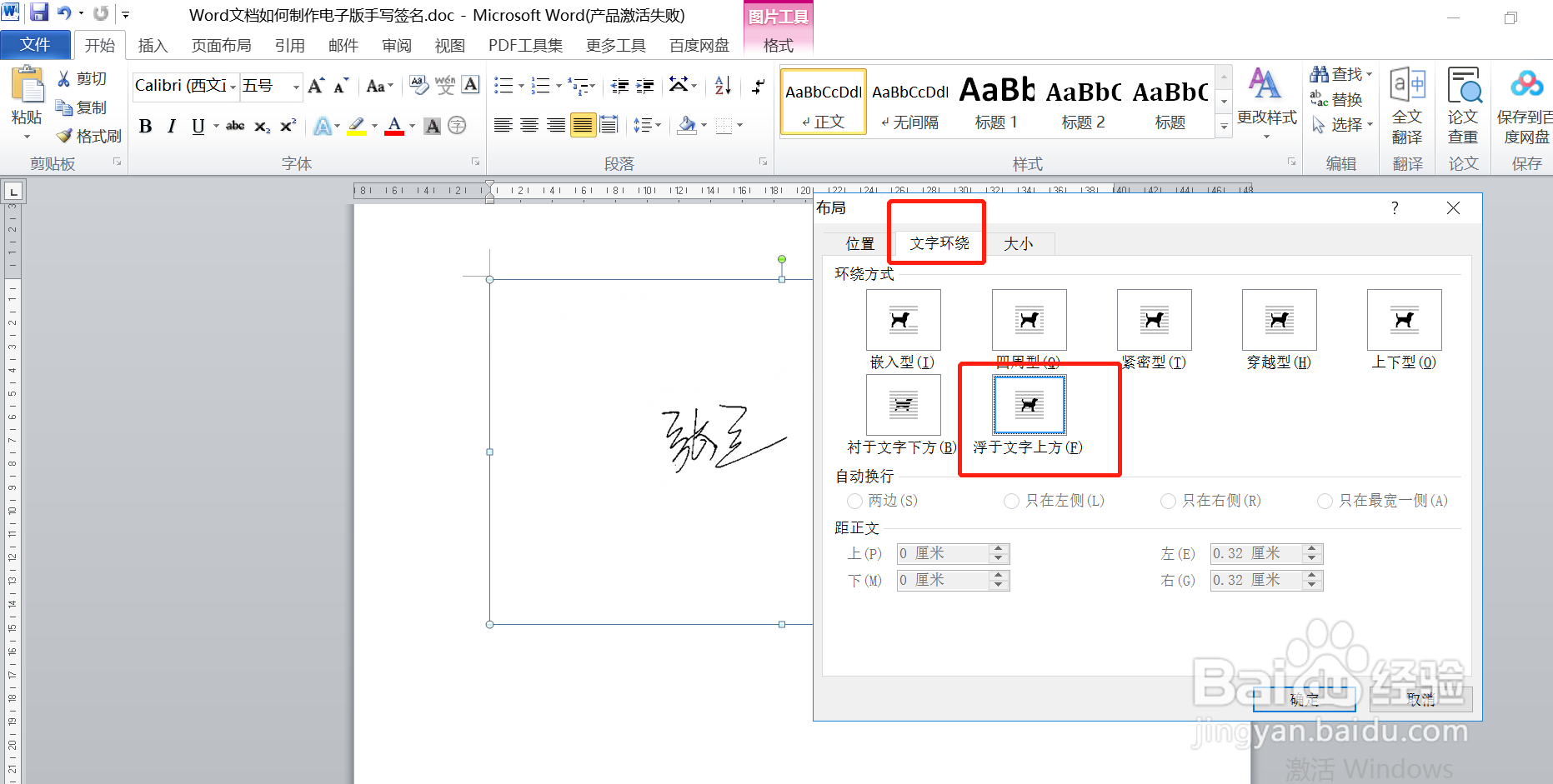1、首先,准备一张白纸,写上自己的签名,并拍照;

2、创建一个Word空白文档,并插入签名照片;

3、右键点击插入照片,右键菜单中点击“设置图片格式”;
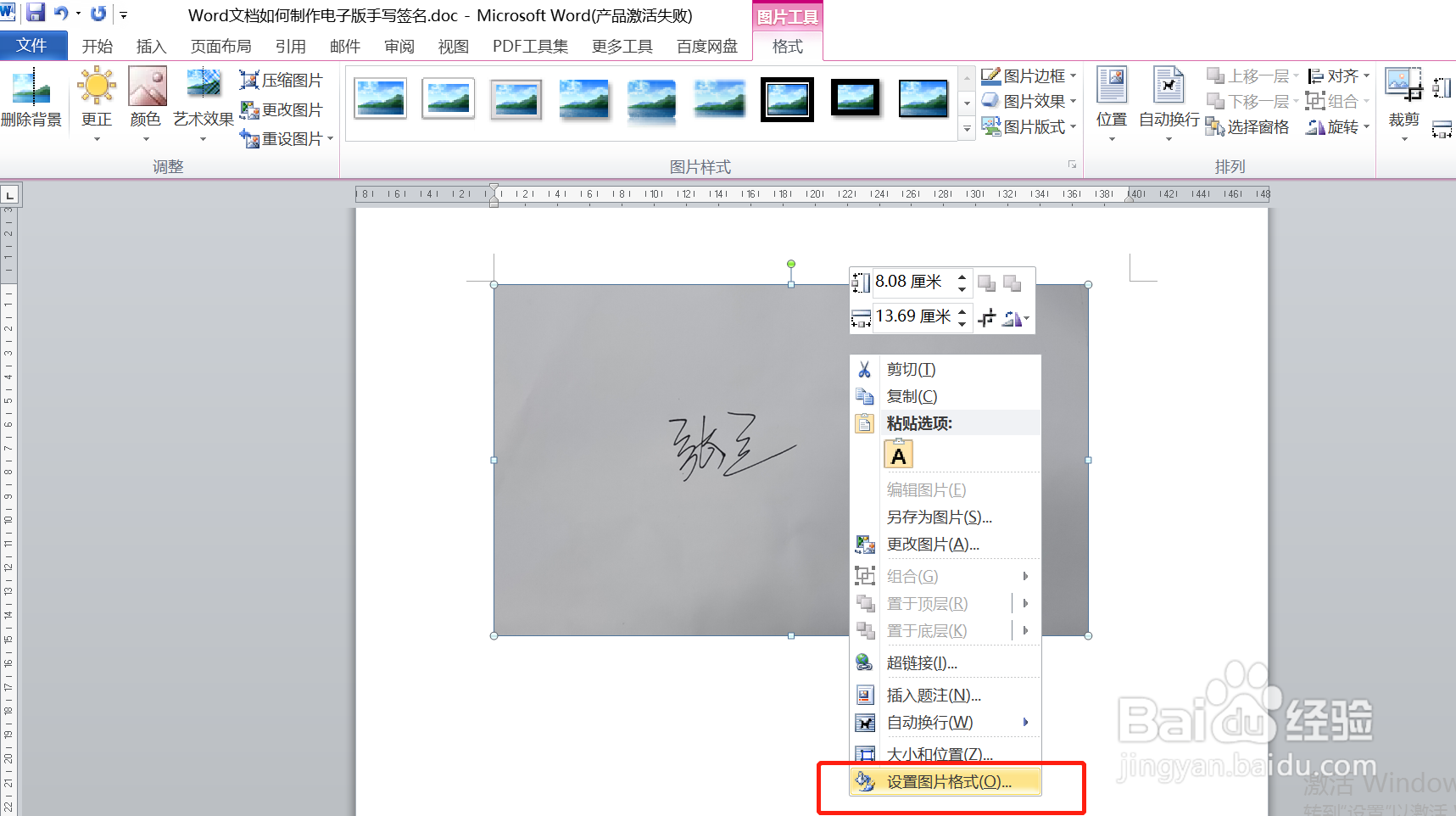
4、依次点击“图片颜色”-“预设”-“黑白”着色效果;

5、再次点击图片,依次点击菜单栏“颜色”-“设置透明色”;

6、点击图片,将文字环绕设置为“浮于文字上方”,设置完成点击保存即可。
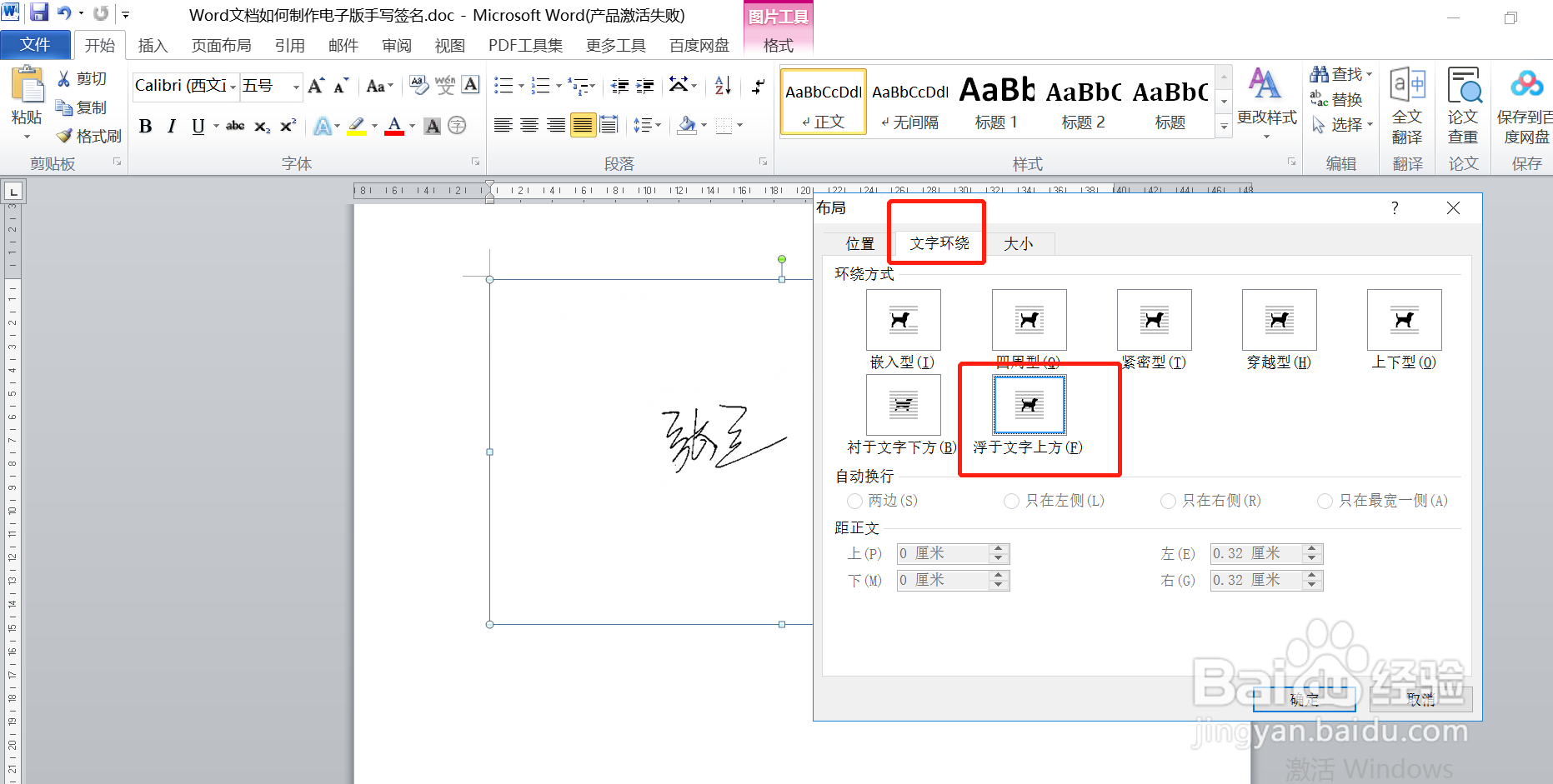
1、首先,准备一张白纸,写上自己的签名,并拍照;

2、创建一个Word空白文档,并插入签名照片;

3、右键点击插入照片,右键菜单中点击“设置图片格式”;
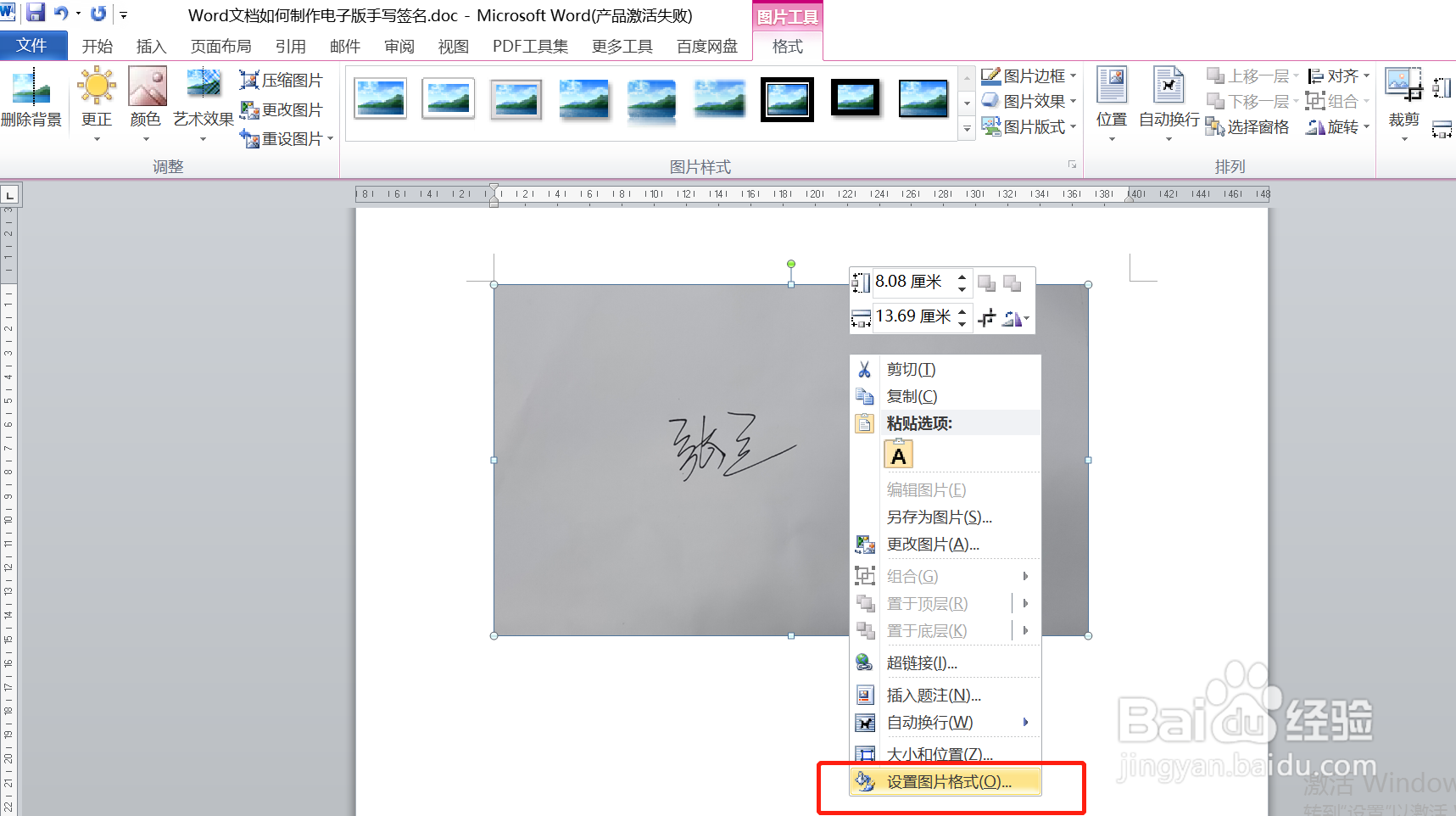
4、依次点击“图片颜色”-“预设”-“黑白”着色效果;

5、再次点击图片,依次点击菜单栏“颜色”-“设置透明色”;

6、点击图片,将文字环绕设置为“浮于文字上方”,设置完成点击保存即可。